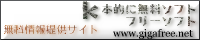| 2025/11/04 17:03 |
[PR] |
| 2009/04/08 01:20 |
階層ポップアップメニュー形式ランチャ Orchis |

ダウンロードして以来手放すことができないフリーソフトというのがいくつかあるけれども、このランチャー:Orchisもそのひとつ。
Orchisの存在によって、現在デスクトップのアイコンはほぼないという状態である。(たまにダウンロードしたものをデスクトップに展開しておくだけで、実質はアイコンがない)
ランチャーというのはショートカットを登録しておいてソフトを起動しやすくするのが主な目的だけれども、このOrchisは階層表示形式であるため、ファイラ(ファイル操作のソフト(Explorer))としても優秀で、適当なフォルダのショートカットを登録しておけばデータの整理・検索にも役立つ。
そしてOrchisの特徴はランチャー呼び出し方法の豊富さにある。
・デスクトップダブルクリック
・カーソルを画面端に移動させたとき
・ホットキー
・キーとマウス操作の組み合わせ
・タスクトレイアイコンクリック
・小窓(小さなウィンドウ)をデスクトップに配置し、それをクリック etc.
といった具合である。
これらの表示方法により、複数のランチャーをそれぞれ違う方法で呼び出したり、同一のランチャーを2種以上の方法で呼び出すといったことができる。
さらに表示タイミングや表示位置なども細かく設定でき、かなり柔軟性が高い。
柔軟性が高いのはいいのだけれどこれまた設定場所が行方不明になりやすいので使い方(アイテムの登録方法など)含めてメモを以下にて。
(っていっても設定をエクスポート&インポートできるからひとつのPCで設定したらほとんど苦労なくなるんだけどね)
まずはランチャの作成。
タスクトレイアイコン右クリックから「新規作成」。
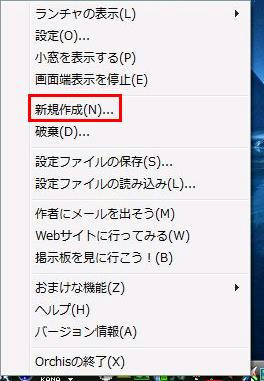
ランチャの種類(ランチャ/ファイラ)とランチャ名の設定。
種類は選べるけども、ファイラはファイル操作に特化したモードで、ショートカットが登録できなかったりした記憶がある。
おまけにランチャでもファイラと同じ能力が備わっているため、よほどのことがない限りランチャを選択したほうがいいと思われる。
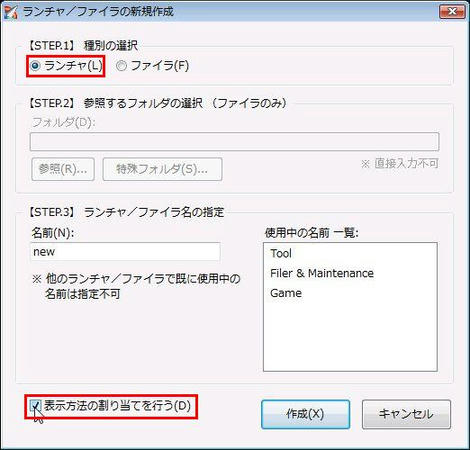
ここで表示方法の設定を行うをチェックしておくと表示方法設定画面になる。
今回は「Ctrlキー連打」により表示させるように設定。さっき作ったランチャ名をプルダウンから選択する。
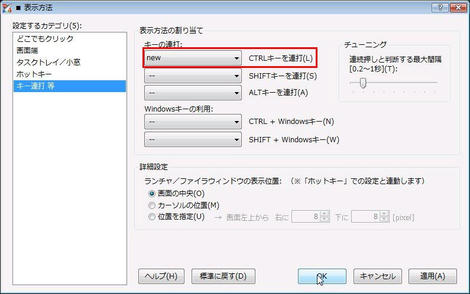
これで作成完了。
「Ctrl」キーを2連打してみると
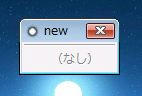
ランチャ「new」が表示された。
次にアイテムの登録。
ドラッグ&ドロップでいいのだけれどただ表示させただけでは他のものをクリックするとランチャが消えてしまう。
そこでランチャのタイトルバーをダブルクリックするか、タイトルバーにある小さなボタンをクリックする。
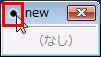
するとボタンが黒くなってランチャが消えなくなり、最前面にくるようになる。この状態で好みのショートカットなりフォルダなりを登録していく。
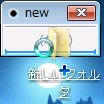
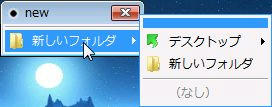
これで一通りの説明終了。前述のとおりいろいろな設定ができるため、自分にあった使い方ができると思われる。
あとは個人的な設定位置メモ。
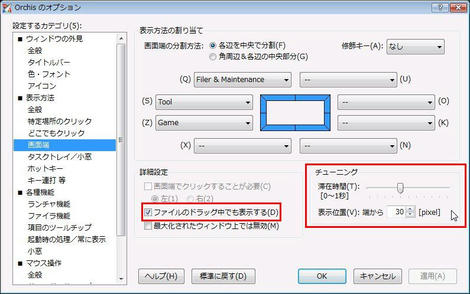
ドラッグ中表示許可することでドラッグ&ドロップで直に開きたいプログラムで開くということができる。表示タイミングチューニングは、画面端のものをクリックしたいときに、即座にランチャが表示されてしまうと都合が悪いため。表示位置のピクセル調整も同様。
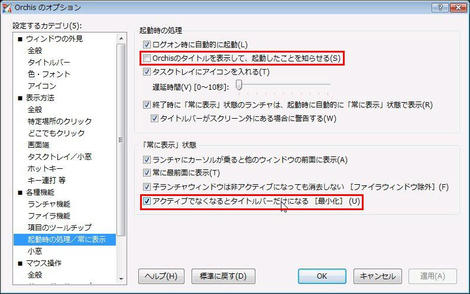
起動時にタイトル表示させるのは別にどちらでもいいのだけれど、表示が若干重いため消去。最小化は他の作業の邪魔にならないようにするため。
タスクトレイアイコン右クリックから「新規作成」。
ランチャの種類(ランチャ/ファイラ)とランチャ名の設定。
種類は選べるけども、ファイラはファイル操作に特化したモードで、ショートカットが登録できなかったりした記憶がある。
おまけにランチャでもファイラと同じ能力が備わっているため、よほどのことがない限りランチャを選択したほうがいいと思われる。
ここで表示方法の設定を行うをチェックしておくと表示方法設定画面になる。
今回は「Ctrlキー連打」により表示させるように設定。さっき作ったランチャ名をプルダウンから選択する。
これで作成完了。
「Ctrl」キーを2連打してみると
ランチャ「new」が表示された。
次にアイテムの登録。
ドラッグ&ドロップでいいのだけれどただ表示させただけでは他のものをクリックするとランチャが消えてしまう。
そこでランチャのタイトルバーをダブルクリックするか、タイトルバーにある小さなボタンをクリックする。
するとボタンが黒くなってランチャが消えなくなり、最前面にくるようになる。この状態で好みのショートカットなりフォルダなりを登録していく。
これで一通りの説明終了。前述のとおりいろいろな設定ができるため、自分にあった使い方ができると思われる。
あとは個人的な設定位置メモ。
ドラッグ中表示許可することでドラッグ&ドロップで直に開きたいプログラムで開くということができる。表示タイミングチューニングは、画面端のものをクリックしたいときに、即座にランチャが表示されてしまうと都合が悪いため。表示位置のピクセル調整も同様。
起動時にタイトル表示させるのは別にどちらでもいいのだけれど、表示が若干重いため消去。最小化は他の作業の邪魔にならないようにするため。
PR
- トラックバックURLはこちら